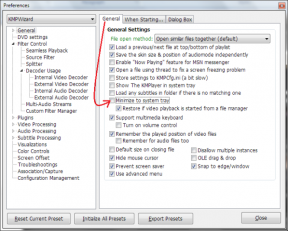Sådan importeres adgangskoder fra 1Password til Dashlane
Miscellanea / / November 29, 2021
Har du læst vores artikel om de mange fordele ved skifte til Dashlane fra 1Password? Måske har det overbevist dig om at tage skridtet. Hvis det er tilfældet, behøver du ikke at svede over alle de logins, adgangskoder og sikre noter, du har akkumuleret over tid i 1Password.

Dashlane har en nem importfunktion, der giver dig mulighed for at overføre alle dine data fra 1Password. Ja, det er alle dine data - alt fra gemte Wi-Fi-adgangskoder til bankkonti, logins til autofyld. Hvis du allerede er flyttet fra LastPass til 1Password i henhold til vores anbefaling, tænk over denne sidste overførsel; det er nemt nok. Følg de enkle trin nedenfor for at komme i gang.
Eksporter 1Password-data
Først skal du eksportere dine 1Password-data. Det betyder, at det er vigtigt, at du ikke allerede har fjernet 1Password fra din computer, før du går helt over til Dashlane.

Åbn 1Password og gå op til menulinjen. Klik Fil, klik derefter Eksport. Vælg, om du vil eksportere alle genstandene i dine hvælvinger eller blot nogle af genstandene til Dashlane. Hvis du kun vil eksportere nogle, skal du først gå tilbage og vælge alle adgangskoder i 1Passwords rulleliste, som du ønsker, før du går tilbage til menuen og klikker
Udvalgte varer… Ellers klik Alle dele…
Du kan blive bedt om at indtaste din hovedadgangskode her. Hvis ikke, bør du straks se, at dine adgangskoder og andre data er klar til eksport. 1Password advarer dig også om, at mens din eksportfil eksisterer, er ingen af dine data beskyttet. Sørg for, at filformatet er .lpif i rullemenuen, før du fortsætter.

Når dine 1Password-data er eksporteret til den ønskede placering, skal du åbne Dashlane. Gå til menulinjen og klik Fil, derefter Importere og vælg derefter 1 Adgangskode fra listen over tjenester.

Bemærk, at Dashlane informerer dig om, at du har brug for det .lpif fil, så klik Importere i vinduet, find din 1Password-eksport og åbne den. Det skal hedde "data.lpif."

Du er klar herfra. Afhængigt af hvor mange varer du skal importere, kan det tage et øjeblik, før de alle vises i Dashlane. Når importprocessen er færdig, bør du se alle dine data nu i Dashlanes farverige grænseflade.